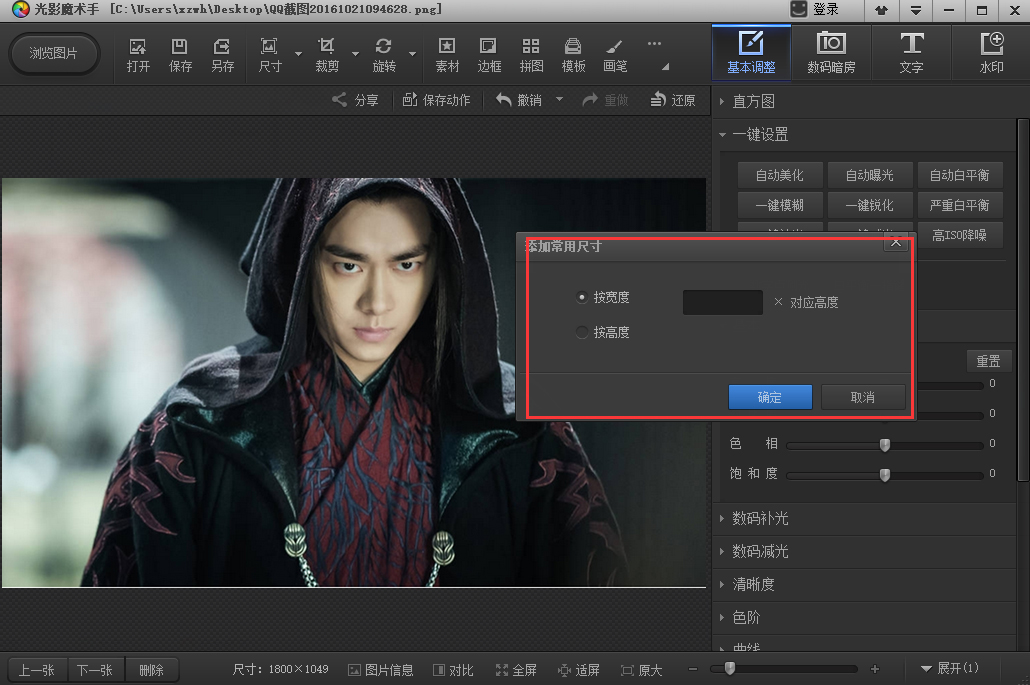光影魔术手 V4.4.1.304 中文安装版
- 软件介绍
- 人气下载
- 下载地址
- 网友评论
光影魔术手是一款功能强大、简单易用的照片美化软件,光影魔术手拥有强大的调图参数、丰富的数码暗房特效、海量精美边框素材等功能,不管是照片美容还是调整色调,光影魔术手都能够实现。
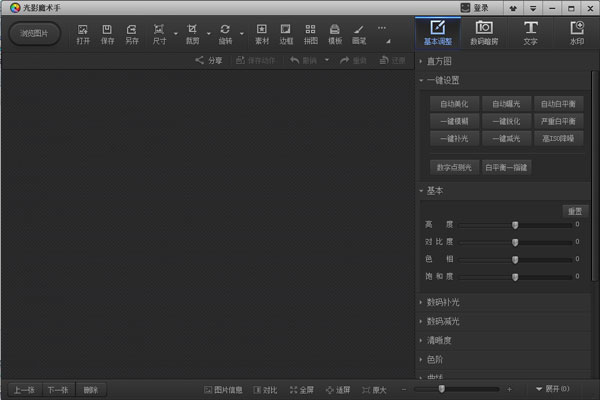
功能介绍
1、强大的调图参数
拥有自动曝光、数码补光、白平衡、亮度对比度、饱和度、色阶、曲线、色彩平衡等丰富的调图参数。
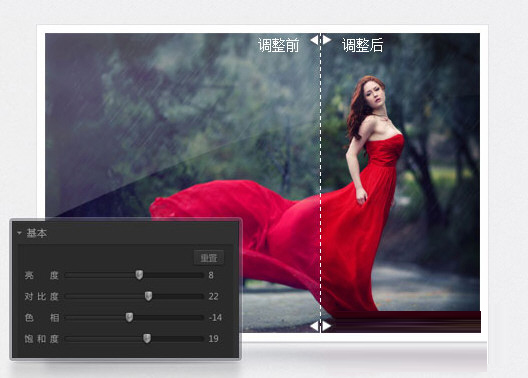
2、丰富的数码暗房特效
拥有多种数码暗房特效,如Lomo风格、背景虚化、局部上色、褪色旧相、黑白效果、冷调泛黄等等。
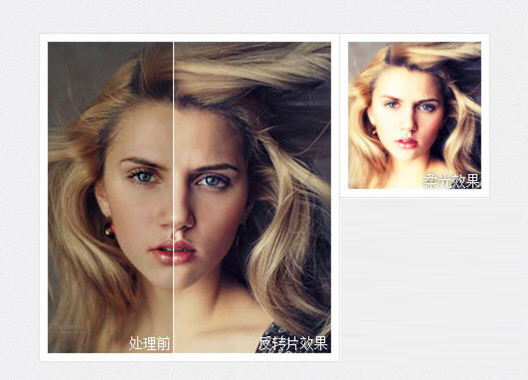
3、海量精美边框素材
可给照片加上各种精美的边框,也可以在线下载论坛光影迷们自己制作的各种优秀边框。
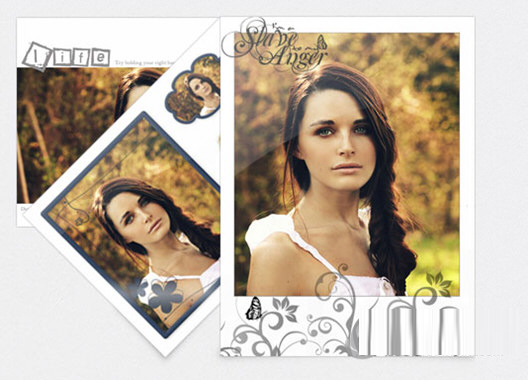
4、随心所欲拼图
自由拼图、模板拼图和图片拼接三大模块,为用户提供多种拼图模板和照片边框选择。
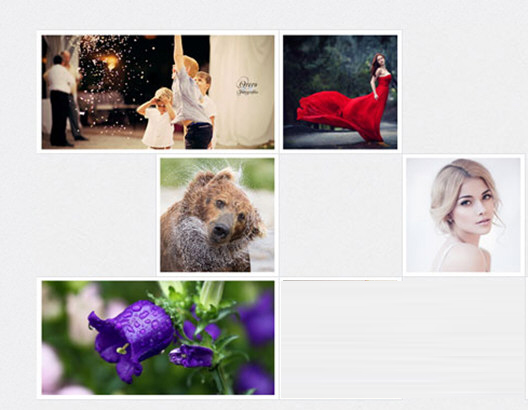
5、便捷的文字和水印功能
文字水印可随意拖动操作,并且还有横排、竖排、发光、描边、阴影、背景等丰富的效果,用户也可以选择保存为文字模板供下次使用。
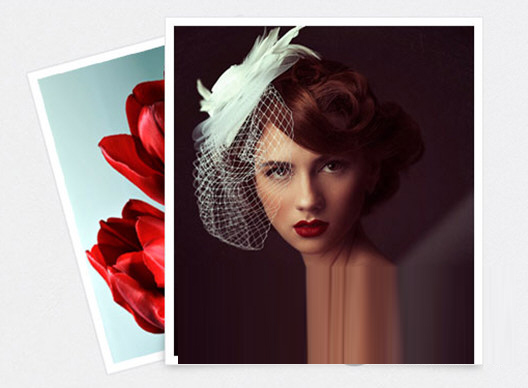
6、图片批处理
软件充分利用cpu的多核,可快速批量处理图片。用户可批量调整图片的尺寸、加文字、水印、边框等参数,也可以批量添加或修改特效。
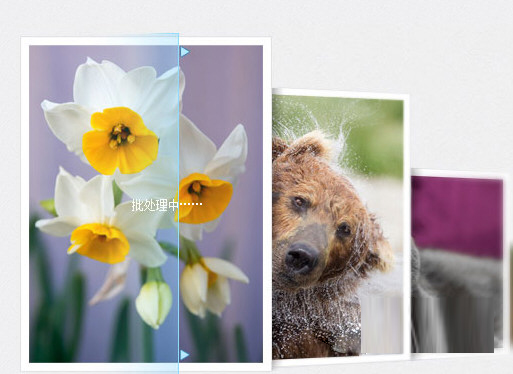
使用方法
一、光影魔术手抠图方法。
1、用光影魔术手打开一张图片,选择【抠图】→【自动抠图】;
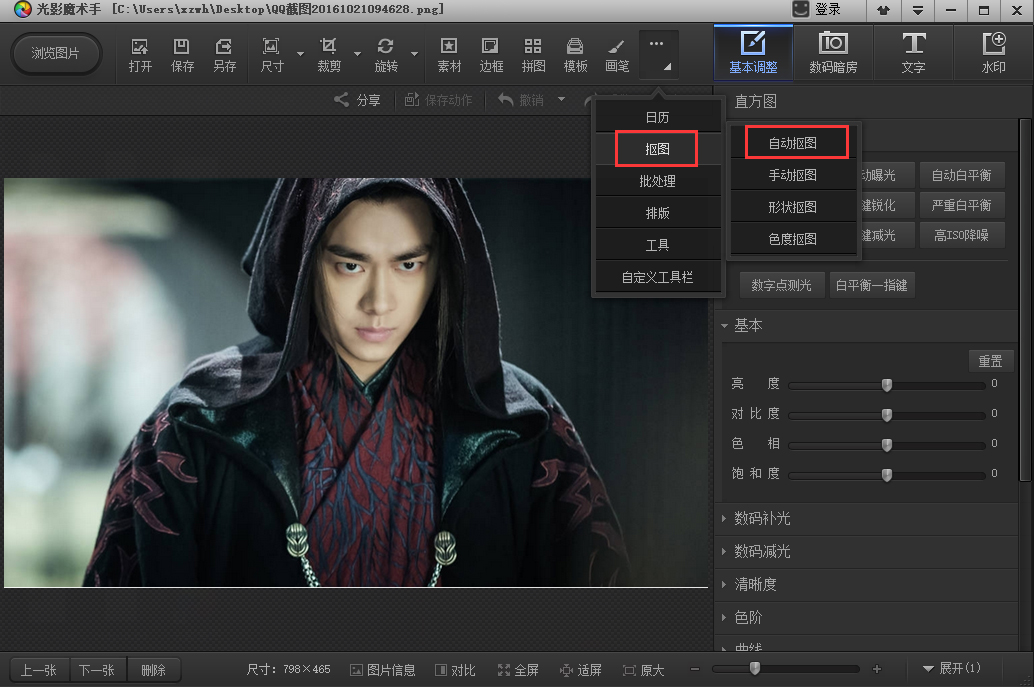
2、可以通过放大缩小来调整图片的尺寸,在右边有【选中笔】与【删除笔】两种画笔可供选择;
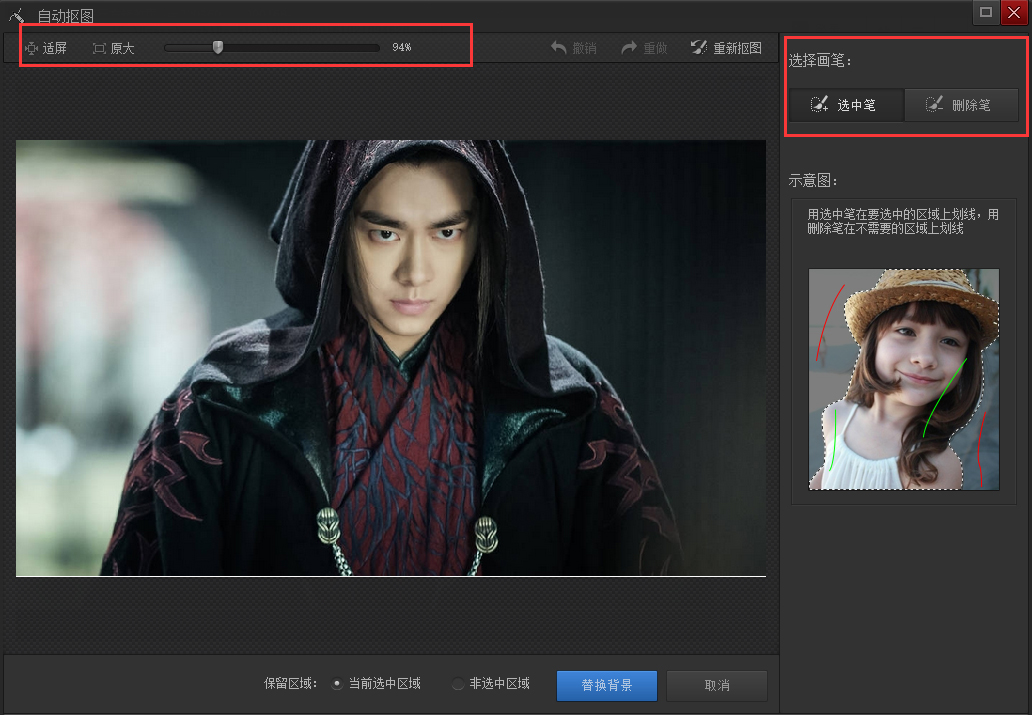
3、这里选择【选中笔】,然后将画笔移动背景中画上一笔即可,如果背景不能全部涵盖进去的话,再继续涂画没有涵盖的区域即可。其实,如果所要抠取的是一个色彩比较单一的物体的话,直接在该物体上涂画即可;
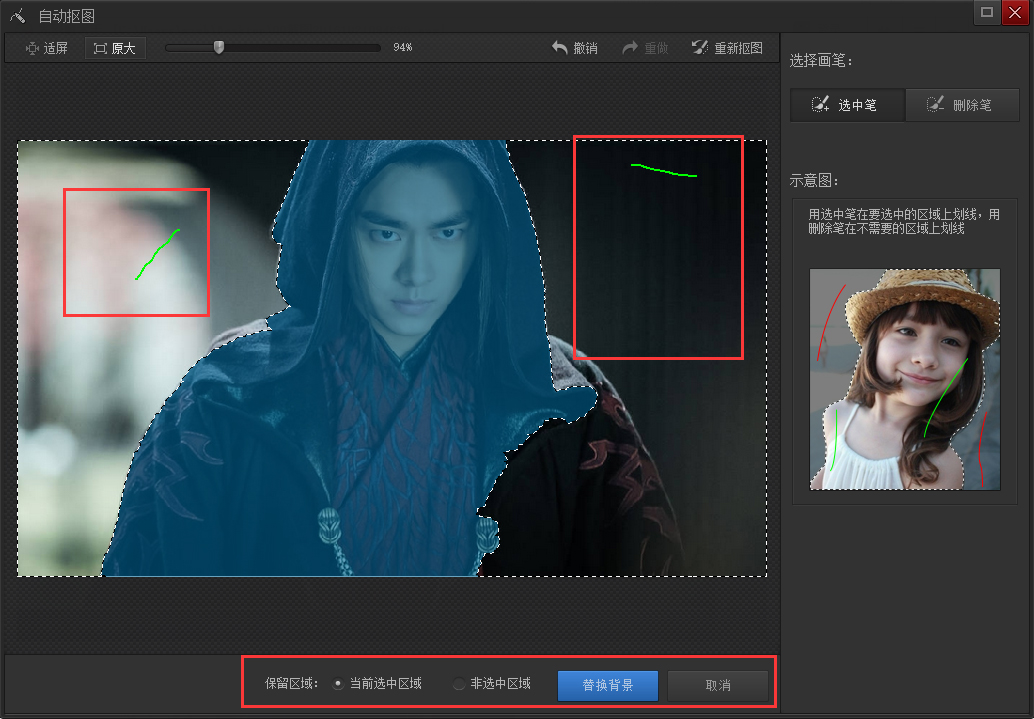
4、点击【替换背景】,在右边有各种颜色可供选择,也可以调取电脑存有的图片作为背景;
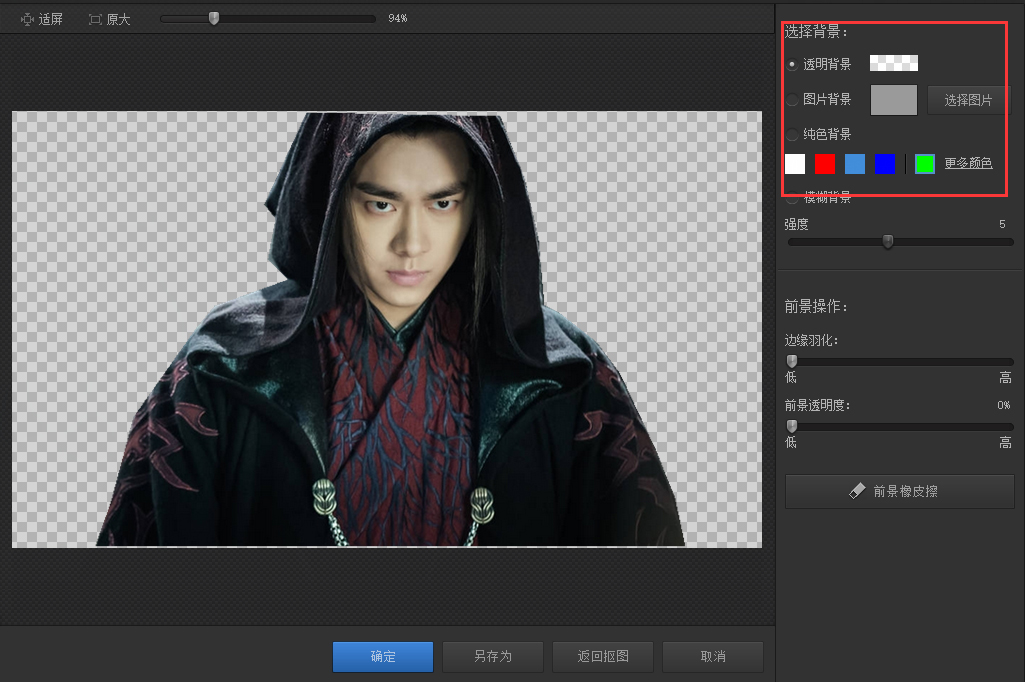
5、点击【另存为】,可以将图片保存到本地。
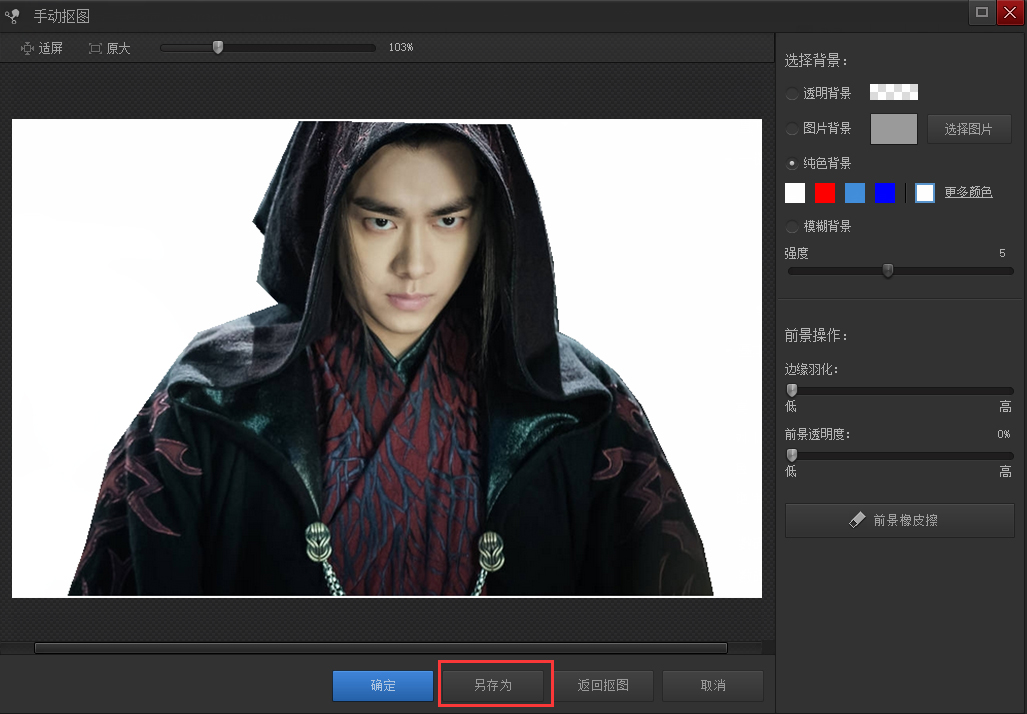
二、观影魔术手怎么改变图片大小?
1、用光影魔术手打开一张图片,点击上方选择框中的【尺寸】,可以根据需要点击【添加常用尺寸】;
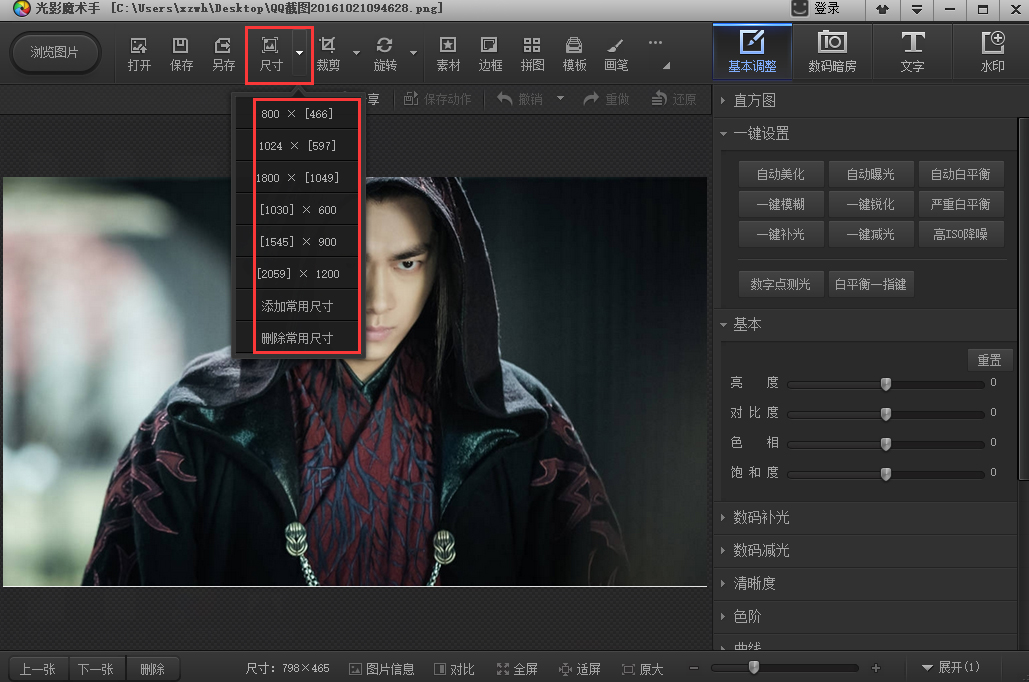
2、可以在添加常用尺寸框中输入经常使用的尺寸,点击【确定】。